windows10系统删除更新历史记录的方法
默认情况下,在windows10系统中每次下载更新推送补丁后都会留下更新记录。一些用户觉得这样会占用不少内存,因此就想将其删除掉。这该如何操作呢?在本文中,系统城小编就给大家介绍下删除win10更新记录的操作方法!
推荐:windows10系统下载64位
步骤如下:
1、右键点击开始菜单,点击打开“控制面板(P)”;
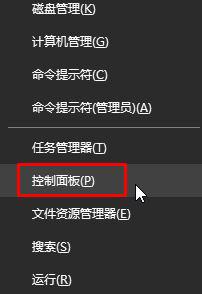
2、找到“文件历史记录”并且点击打开(找不到先把查看方式改成大图标);

3、点击左侧的“排除文件夹” 选项;
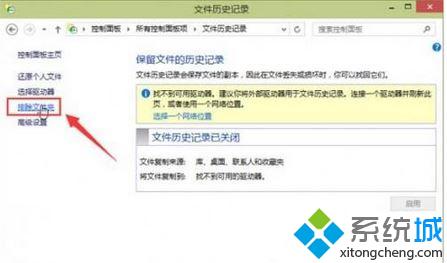
4、点击“添加”将想要从文件历史记录中排除的文件夹选中添加进来,如图;
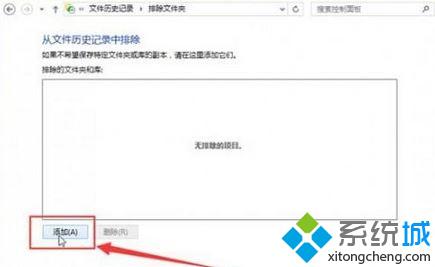
5、找到需要排除的文件历史记录的文件夹,点击“选择文件夹”,文件夹会被添加到排除文件夹和库的方框中,点击“保存更改”即可!
windows10正式版系统删除更新历史记录的方法就为大家介绍到这里了。关注Windows10,锁定系统城(https://www.xitongcheng.com/)
相关教程:如何删除cookie记录输入法记录用户历史win7如何清除历史记录win7搜索历史记录win7系统更新文件删除我告诉你msdn版权声明:以上内容作者已申请原创保护,未经允许不得转载,侵权必究!授权事宜、对本内容有异议或投诉,敬请联系网站管理员,我们将尽快回复您,谢谢合作!










